Trine 3 — це екшн/головоломка-платформер, розроблена Frozenbyte. Вона є наступником Trine 2 і була випущена 20 серпня 2015 року. Гра доступна на Microsoft Windows, Xbox, PS4, Mac OS і Linux. Ось як змусити його працювати на вашому ПК з Linux.

Налаштування Trine 3 на Linux
Trine 3 працює на Linux як рідна гра, але вам потрібно буде спочатку встановити програму Steam, якщо ви хочете в неї грати. На щастя, Steam працює на більшості операційних систем Linux. На жаль, програмне забезпечення не постачається попередньо встановленим у багатьох дистрибутивах, тому нам потрібно спочатку розглянути, як його запустити.
Встановіть Steam
Щоб налаштувати Steam на вашому ПК з Linux, вам потрібно відкрити вікно терміналу на робочому столі Linux. Ви можете відкрити вікно терміналу на робочому столі Linux, натиснувши Ctrl + Alt + T на клавіатурі. Або знайдіть «Термінал» у меню програми.
Коли вікно терміналу відкрито та готове до використання, можна розпочати встановлення Steam. Використовуючи наведені нижче інструкції зі встановлення, налаштуйте Steam на комп’ютері з Linux.
Ubuntu
Щоб змусити Steam працювати на Ubuntu, вам потрібно буде використовувати наступне влучна установка команду нижче у вікні терміналу.
sudo apt install steam
Debian
Steam працює на Debian; однак вам доведеться завантажити пакет Steam DEB на свій комп’ютер, щоб він запрацював. Щоб завантажити останню версію Steam для Debian, скористайтеся файлом wget завантажити команду нижче.
wget https://steamcdn-a.akamaihd.net/client/installer/steam.deb
Після завантаження останнього пакета Steam DEB на свій комп’ютер настав час встановити Steam. Використання dpkg командою нижче, встановіть найновішу версію Steam.
sudo dpkg -i steam.deb
Тепер, коли Steam встановлено на вашому комп’ютері, вам доведеться виправити будь-які проблеми залежностей, які могли виникнути під час процесу встановлення. Для цього скористайтеся apt-get install -f команду нижче.
sudo apt-get install -f
Arch Linux
Steam доступний для користувачів Arch Linux, якщо ви ввімкнули сховище програмного забезпечення «multilib». Щоб увімкнути це репо, запустіть файл /etc/pacman.conf у текстовому редакторі (як root). Відкривши, знайдіть символ # перед «multilib» і видаліть його, а також рядки безпосередньо під ним.
Після редагування текстового файлу збережіть його та закрийте. Потім повторно синхронізуйте свої пакунки з офіційними репозиторіями Arch Linux.
sudo pacman -Syy
Нарешті, встановіть останню версію Steam на свій комп’ютер за допомогою pacman команду нижче.
sudo pacman -S steam
Fedora/OpenSUSE
Користувачі як Fedora, так і OpenSUSE Linux можуть інсталювати програму Steam на свій комп’ютер із сховищами програмного забезпечення, включеними до їхньої операційної системи. Однак випуск Steam Flatpak, як правило, краще працює на цих ОС, тому ми пропонуємо замість цього слідувати цим інструкціям.
Flatpak
Якщо ви хочете використовувати Steam на своєму ПК з Linux як Flatpak, вам спочатку потрібно налаштувати середовище виконання Flatpak на вашому комп’ютері. Щоб налаштувати час виконання у вашій системі, дотримуйтесь нашого посібника з налаштування Flatpak.
Після налаштування середовища виконання Flatpak на вашому комп’ютері можна розпочати встановлення Steam. Використовуючи дві команди нижче, запустіть Steam.
flatpak remote-add --if-not-exists flathub https://flathub.org/repo/flathub.flatpakrepo flatpak install flathub com.valvesoftware.Steam
Встановіть Trine 3 на Linux
Коли програма Steam буде запущена на вашому ПК з Linux, запустіть її та увійдіть у свій обліковий запис. Потім, після входу в систему, дотримуйтесь покрокових інструкцій нижче, щоб Trine 3 працював на вашому ПК з Linux.
Крок 1: Відкрийте Steam і знайдіть кнопку «Магазин» всередині програми. Натисніть кнопку «Магазин», щоб перейти до магазину Steam. Опинившись там, натисніть на поле пошуку та введіть «Trine 3». Натисніть кнопку Введіть клавішу, щоб переглянути результати пошуку в Steam.
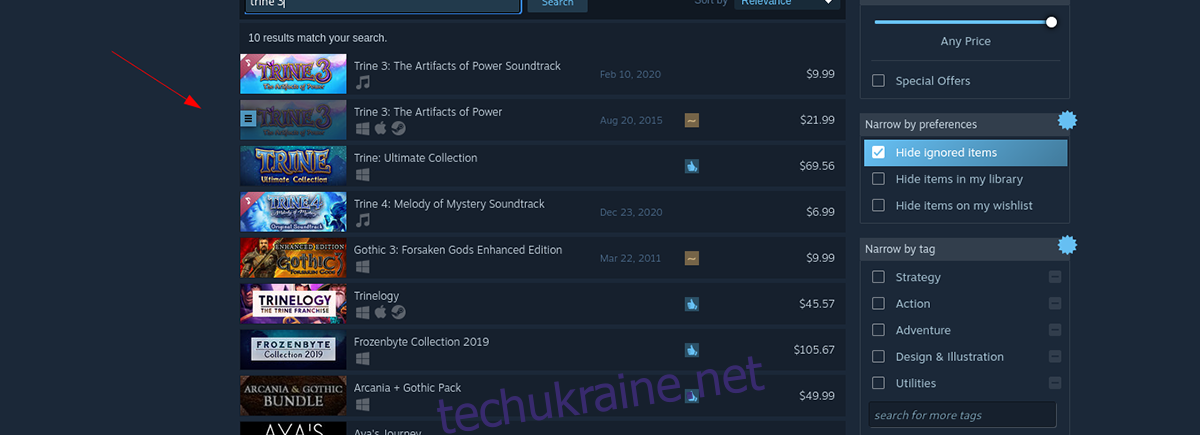
Крок 2: Перегляньте результати пошуку в магазині Steam для «Trine 3» і натисніть на нього мишею. Коли ви виберете результат пошуку Trine 3, він завантажить сторінку магазину гри. Тут знайдіть зелену кнопку «Додати в кошик» і клацніть на ній мишею, щоб додати її до кошика Steam.
Після того, як гру буде додано до вашого кошика Steam, натисніть значок кошика. Натиснувши на значок кошика, пройдіть процес покупки вашої гри.
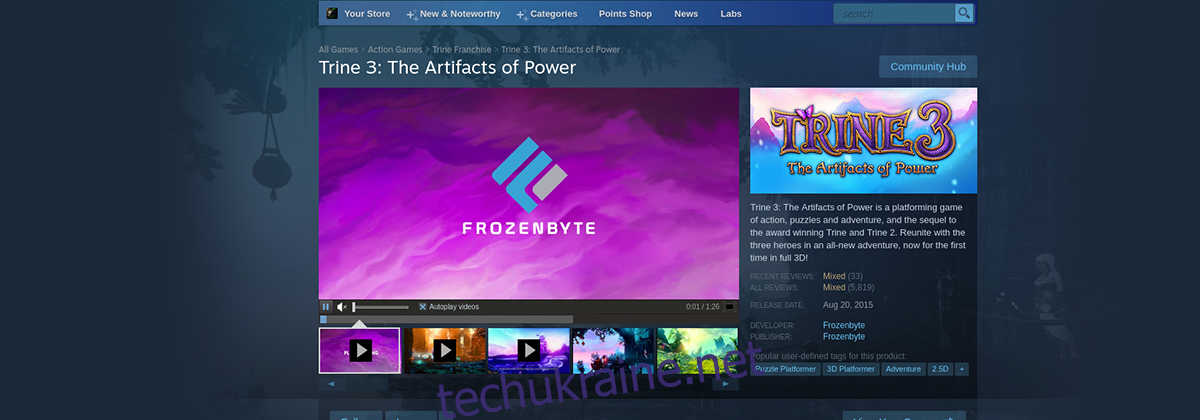
Крок 3: Знайдіть кнопку «Бібліотека» і клацніть по ній мишею. Після вибору цієї кнопки ви потрапите до бібліотеки ігор Steam. Перегляньте свої ігри, знайдіть «Trine 3» і виберіть його.
Коли ви виберете Trine 3 у розділі бібліотеки, ви побачите синю кнопку «УСТАНОВИТИ». Виберіть цю кнопку, щоб завантажити та встановити Trine 3 на свій ПК з Linux.
Крок 4: Коли інсталяція буде завершена, синя кнопка «УСТАНОВИТИ» перетворюється на зелену кнопку «PLAY». Виберіть цю кнопку, щоб запустити Trine 3 на комп’ютері з Linux.

Насолоджуйтесь і щасливих ігор!

